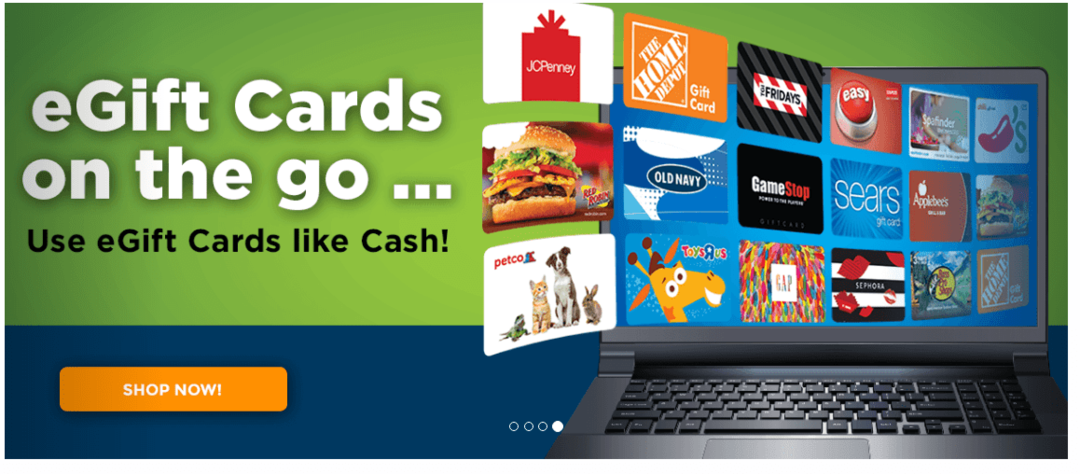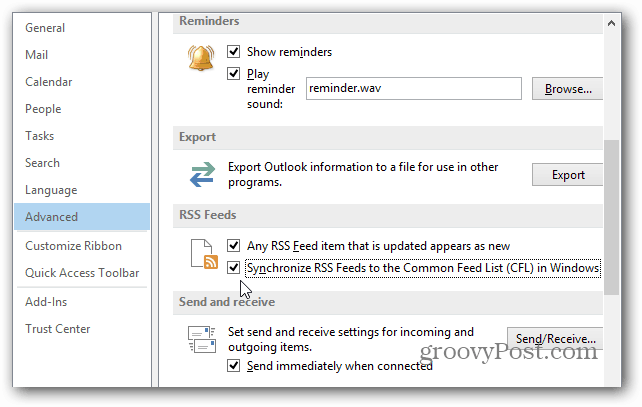Какво представлява папката с 3D обекти в Windows 10 и как да я премахна?
Microsoft Windows 10 / / March 18, 2020
Последна актуализация на
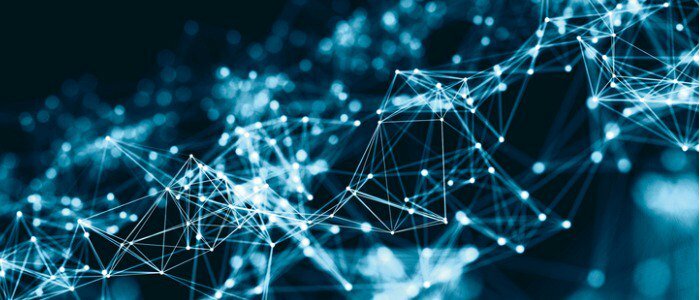
Ако не сте дизайнер или създател, може да искате да премахнете папката 3D обекти от File Explorer. Не можете просто да го изтриете, но той може да бъде премахнат. Ето как.
Ако използвате актуализация на Windows 10 Fall Creators Update, може би се чудите за какво е папката 3D Object в File Explorer. Папката съдържа 3D елементи, които можете да използвате в приложения като Боядисвайте 3D или смесена програма за реалност. Проектите, с които работите в 3D приложенията, ще бъдат записани в папката 3D обекти по подразбиране. Когато папките са сортирани по азбучен ред, това е първата папка в списъка.
Ако не сте дизайнер или създател, може просто да искате да се отървете от папката, така че по-важните, които са ви необходими, са по-близо до горната част на йерархичната структура на системата с папки.
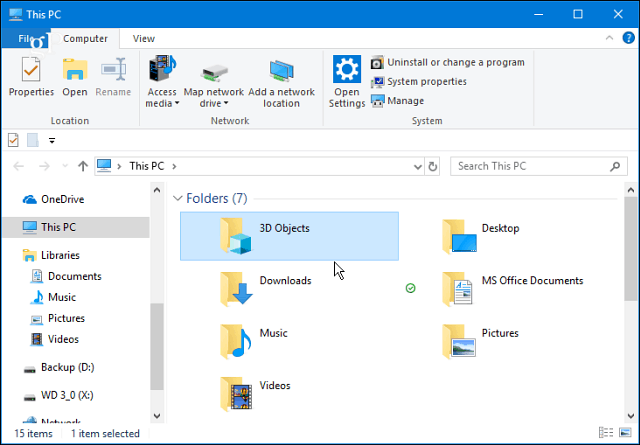
Както подсказва името му, Windows 10 натиска инструменти за създателите на цифрово съдържание, което се съдържа в папката 3D обекти. Ще го намерите в този компютър в File Explorer.
Премахнете папката с 3D обекти на Windows 10
Не можете да се отървете от папката, като я изтриете. Вместо това ще трябва да свършите някаква работа в Регистъра.
Удари клавишна комбинацияКлюч за Windows + R за да отворите полето за изпълнение и Тип:регентство и щракнете върху OK или натиснете Enter.
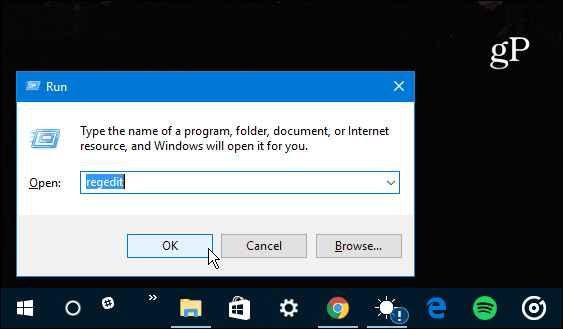
Сега в регистъра отидете на следното:
HKEY_LOCAL_MACHINE \ SOFTWARE \ Microsoft \ Windows \ CurrentVersion \ Explorer \ MyComputer \ пространство от имена
Разгънете го и намерете {0DB7E03F-FC29-4DC6-9020-FF41B59E513A} ключ и го изтрийте.
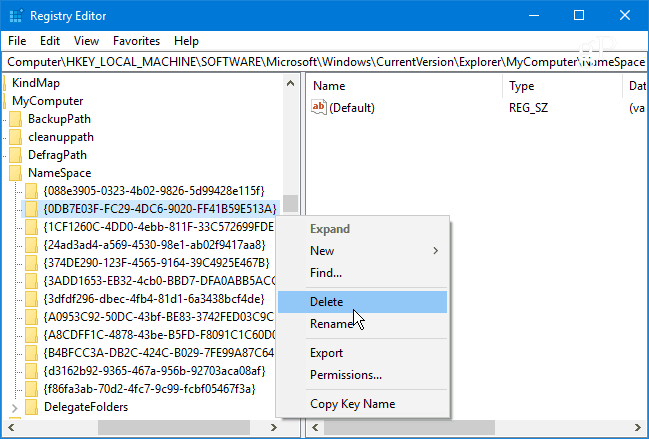
След това се насочете към следния път:
HKEY_LOCAL_MACHINE \ SOFTWARE \ Wow6432Node \ Microsoft \ Windows \ CurrentVersion \ Explorer \ MyComputer \ пространство от имена
Отново намерете и изтрийте {0DB7E03F-FC29-4DC6-9020-FF41B59E513A} ключ.
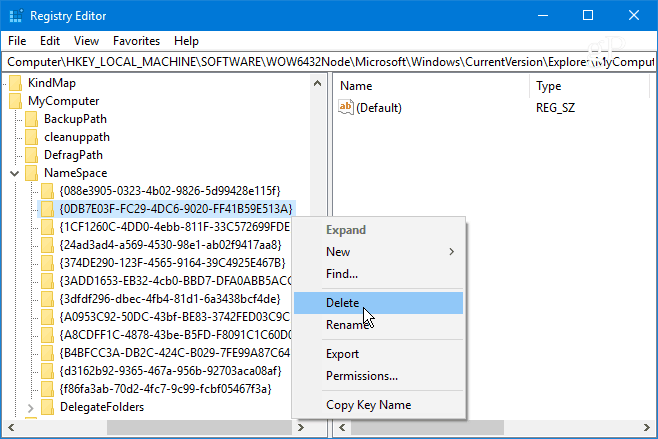
Сега затворете от редактора на системния регистър и File Explorer, ако е отворен. Рестартирайте File Explorer и щракнете върху този компютър и папката 3D обекти трябва да няма.
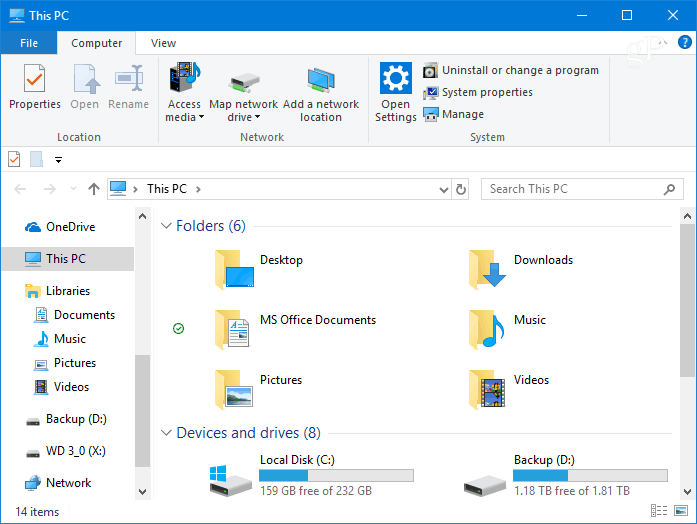
Имайте предвид, че не е необходимо да навигирате ръчно до всяко от показаните по-горе места в системния регистър. Можете просто да копирате и поставите пътя в адресното поле в горната част на редактора на системния регистър. За повече информация за това вижте нашата статия за това намерете по-лесно регистрите в Windows 10.
Вие ли сте създател на цифрово съдържание и използвате 3D съдържанието и инструментите в Windows 10? Уведомете ни в секцията за коментари по-долу. Или, ако имате нужда от допълнителна помощ или съвет за отстраняване на проблеми, присъединете се към нашия Форуми за Windows 10.